 MacBookを買ってからWindowsでいう右クリックが分からなくて困ったことがあったので、解決方法を載せます。
MacBookを買ってからWindowsでいう右クリックが分からなくて困ったことがあったので、解決方法を載せます。
マウスを使わず、トラックパッドを使っての方法です。
スポンサーリンク
Windowsと同じく右クリックするには
Windowsで“右クリック”ってよく使いますよね。
プロパティを出したり、ブラウザでドラッグで選択した部分をさらに調べたりと便利な機能。
むしろなければ不便。
そんなWindowsでいう右クリック、Macでするには、、、。
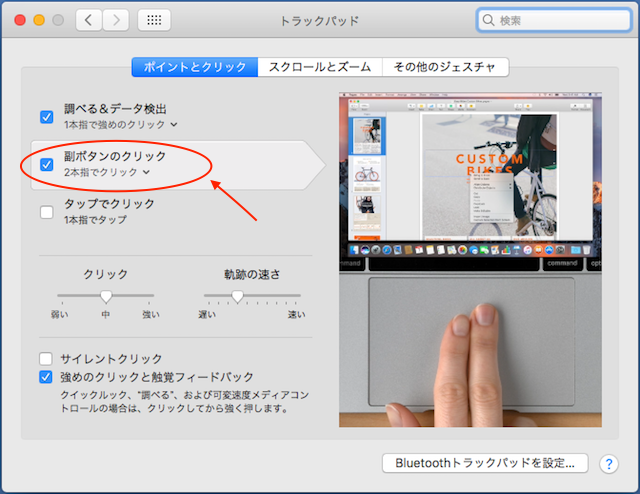
答えは”トラックパッドを2本指でクリック”です。
チキショー、でやがったな2本指。苦しませやがって。
実は私は以前にスクロールの方法でも苦しんだことがありました。
※スクロールは2本指でトラックパッドをなぞる
再び2本指に苦しませられるとは、、、。
どうりでトラックパッドのどこをクリックしても変わらなかったわけだ。
しかも“副クリック”なんてオシャレな名前つけてもらいやがって。
副君かよ。
でも操作方法さえわかってしまえばこっちのもんですよね。
今ではしたり顔で2本指クリック使いこなしながらこの文章打ってます。
※トラックパッドの操作方法確認画面への行き方は前回の記事でご紹介しているので、分からない方は是非見てみてください。
MacBookでのトラックパッドの操作・スクロールの方法
スポンサーリンク
まとめ・感想
MacBookをしたり顔で使いこなすには数多くの試練をこなさなければいけない模様。
最初一ヶ月は右クリックはMacにないんだと思ってました。
普段何気なく使っていた機能が何気なく使えなくなると何気なく困ります。
そもそもマウス使えばいいんですけどね、、、。
この記事が初めてのMacユーザーの救いになりますように。


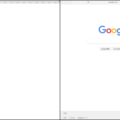
コメント